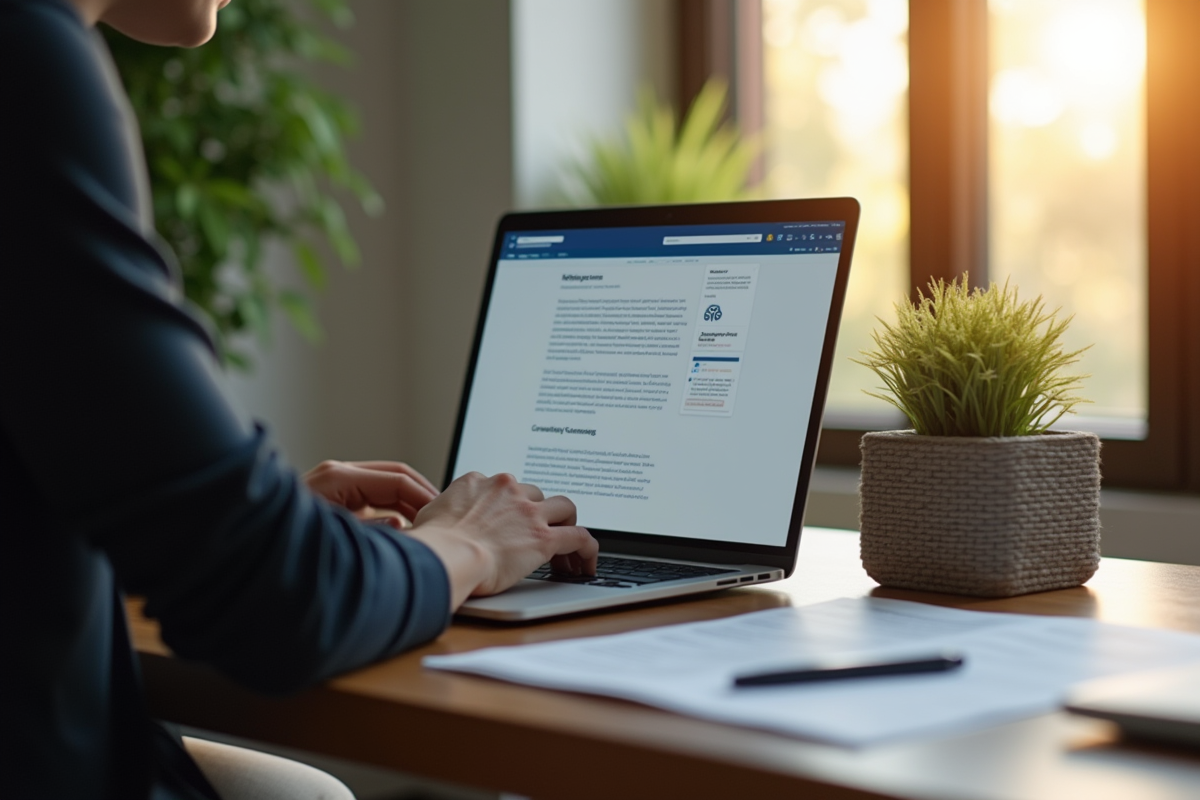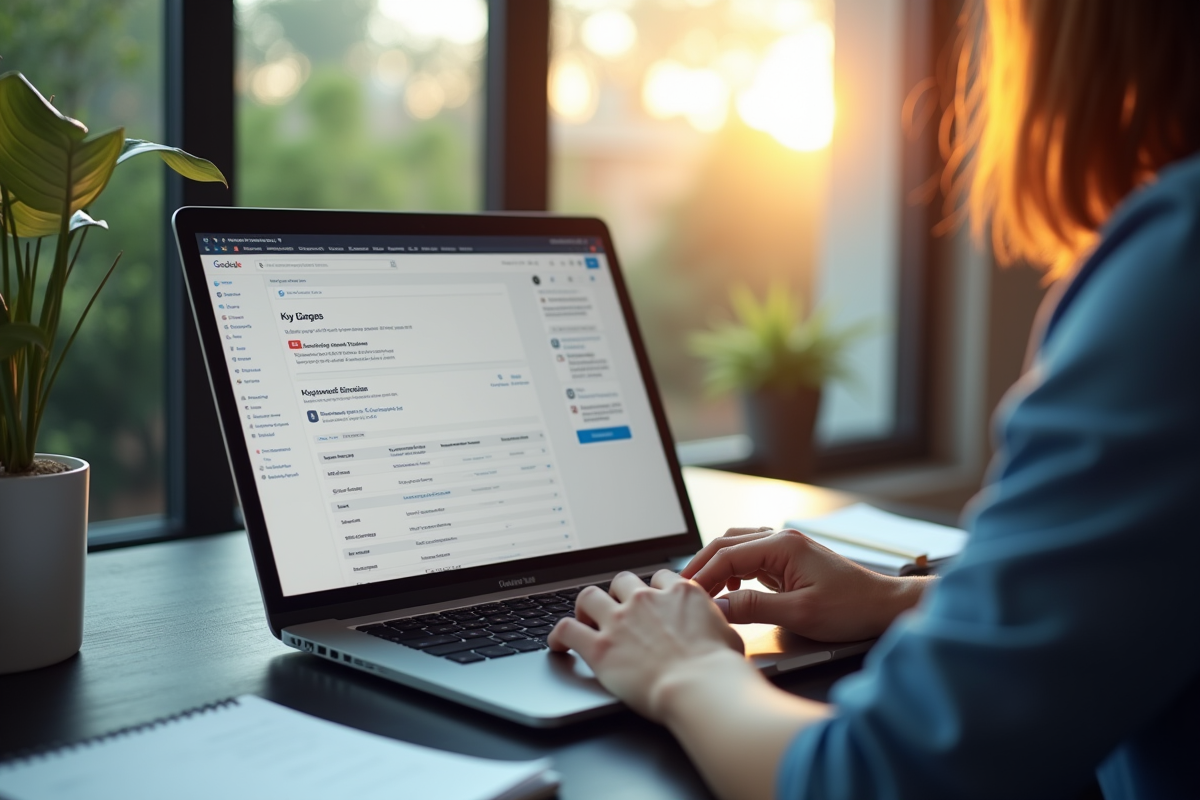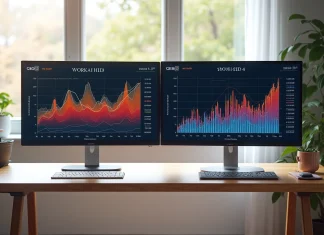Un écran qui ne montre plus rien, c’est un théâtre dont le rideau refuse de s’ouvrir : on sait que tout est là, tapi derrière, mais impossible de remettre la main sur la star du spectacle. Combien pestent contre une application effacée, persuadés qu’elle a disparu de son plein gré, comme par magie ?
Avant de soupçonner votre appareil de mauvais tours, il existe une poignée de manipulations simples à tenter. Smartphone saturé d’icônes, tablette familiale victime d’une organisation hasardeuse : chacun a ses petits rituels pour remettre de l’ordre dans cette jungle numérique où, parfois, même les applications jouent à cache-cache.
Plan de l'article
Pourquoi certaines applications disparaissent de l’écran d’accueil ?
Sur un smartphone ou une tablette, voir une application s’évaporer de l’écran d’accueil déroute. Loin d’être rare, ce phénomène résulte souvent d’un geste involontaire ou d’un réglage discret. Que vous soyez sous Android ou sur iPhone, les explications varient, mais les causes principales reviennent en boucle.
- Masquage d’applications : certains modèles, comme les Samsung ou Galaxy, proposent de masquer des applications directement dans les paramètres du téléphone, parfois dans la section « sécurité et confidentialité ».
- Déplacement involontaire : un appui long malencontreux et voilà l’application rangée dans un dossier, ou reléguée au tiroir d’applications (Android) ou à la bibliothèque d’apps (Apple).
- Restrictions de l’appareil : certains profils, souvent en contexte professionnel, limitent ce qui s’affiche sur l’écran d’accueil.
Sur Android, l’option « masquer applications » se trouve généralement dans les paramètres. Il suffit de sélectionner les applications à dissimuler et de valider : elles s’évaporent de l’écran principal mais restent accessibles via le tiroir. Côté iPhone, une application retirée de l’accueil se niche toujours dans la bibliothèque d’apps.
Certains utilisateurs, pensant alléger leur quotidien, déplacent sans s’en rendre compte des icônes dans des dossiers ou activent un tri automatique. D’autres, attentifs à la confidentialité, choisissent activement de masquer des applications jugées sensibles. Parfois, une simple mise à jour du système réorganise l’écran sans prévenir et des icônes s’éclipsent.
Les méthodes incontournables pour retrouver et afficher vos applications
Affichage manuel ou automatique ? Sur Android, un balayage vers le haut ouvre le tiroir d’applications. Toutes les apps y patientent, même celles dont l’icône s’est éclipsée de l’accueil. Pour les ramener à la lumière, appuyez longuement sur l’icône et choisissez « ajouter à l’écran d’accueil ».
Sur iPhone, filez jusqu’à la bibliothèque d’apps en balayant l’écran vers la gauche. Utilisez la barre de recherche ou parcourez les catégories. Là aussi, un appui long sur l’icône offre l’option « ajouter à l’écran d’accueil ».
Via les paramètres :
- Ouvrez paramètres
- Choisissez « applications » ou « applications installées »
- Cherchez l’application manquante
- Activez « afficher sur l’écran d’accueil » si l’option existe
Réinstallation express :Si l’icône reste introuvable, il se peut que l’application ait été partiellement supprimée. Direction le Google Play Store ou l’App Store : recherchez l’application et réinstallez-la. Dans la majorité des cas, vos données restent intactes.
Applications récentes :Sur certains appareils, le bouton des applications récentes permet de retrouver une app ouverte il y a peu et de la ramener sur la page d’accueil en quelques gestes.
Astuce : la fonction recherche intégrée du téléphone repère parfois une application égarée, même si son icône a disparu des radars.
Petites astuces pour organiser et personnaliser votre affichage au quotidien
Ranger, regrouper, alléger
Pour éviter que l’écran ne déborde, créez des dossiers sur la page d’accueil. Sur Android ou iPhone, il suffit de faire glisser une icône d’application sur une autre pour générer un dossier. Nommez-le à votre guise : travail, réseaux, jeux. Les plus discrets optent pour le dossier sécurisé (sur certains modèles Samsung Galaxy), parfait pour camoufler photos, vidéos ou applications sensibles.
Personnaliser l’expérience
Ajoutez des widgets : ces blocs interactifs affichent la météo, l’agenda ou les infos du jour, tout cela sans ouvrir d’application. Appuyez longuement sur l’écran, choisissez « widgets », puis faites glisser votre préféré où bon vous semble.
- Pour réorganiser, appuyez sur une icône d’application jusqu’à ce qu’elle flotte, puis déplacez-la à l’endroit voulu.
- Avec Android, activez le mode « faire pivoter l’écran » afin d’adapter l’affichage aux changements d’orientation.
- Sur iPhone, masquez une page entière d’applications en mode édition : appui long, touchez les points en bas, décochez la page à masquer.
Gérer les accès rapides
Placez vos applications favorites sur le dock, cette bande fixe en bas de l’écran. Réservez-la à vos indispensables : messagerie, navigateur, appareil photo. La personnalisation de l’écran d’accueil n’a rien d’anecdotique, c’est la clé pour gagner du temps, retrouver ses repères et faire de chaque geste un réflexe, pas une chasse au trésor.
Au fond, maîtriser l’affichage de ses applications, c’est reprendre la main sur son quotidien digital : une scène bien ordonnée, où chaque icône connaît sa place, et plus aucune star ne manque à l’appel.